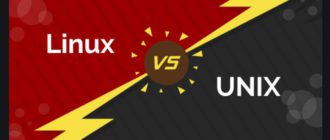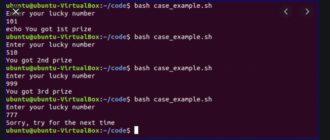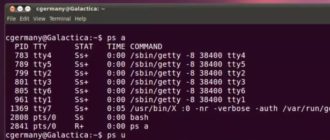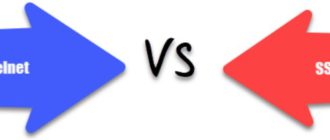Пользователям интернета, которые зарегистрированы на многих сайтах, иногда бывает непросто запомнить все логины и пароли. Как итог, приходится восстанавливать доступ к аккаунту, и в лучшем случае все проходит безупречно. А бывает такое, что просто авторизоваться больше не получится. Например, в том случае, если вы потеряли телефон, и восстановление по номеру не осуществляется.
Важно! Желательно, чтобы на каждом сайте был уникальный логин и пароль. Например, если вы в вк будете использовать такие же данные для входа, как и для вай фая, и при этом воспользуетесь самыми популярными паролями, то, есть вероятность, что страницу вконтакте взломают. Но прежде, разумеется, злоумышленники подберут ключик к вашей сети. В статье, как взломать пароль вай фай я говорил об этом подробнее.
Итак, в сегодняшнем выпуске хотелось бы рассказать не про безопасность, а про удобный доступ ко всем страницам. Вы зарегистрировались, авторизовались и не будете постоянно вводить логин/пароль, ввиду того, что мы с вами запомним их в полях ввода, либо вообще выходить не будем. Как сохранить пароль в Опере. Речь пойдет именно об этом браузере.
Как сохранить пароль в Опере
Лично я пользуюсь браузером Opera и доволен его работой: широкий функционал, удобство пользования, при очистке кэша в Опере производительность компьютера в целом возрастает.
В браузере есть встроенный инструмент, позволяющий запоминать вводимые данные в поля логин, пароль и другие. По умолчанию он всегда включен, и запоминает все данные введенные в формы для регистрации или авторизации.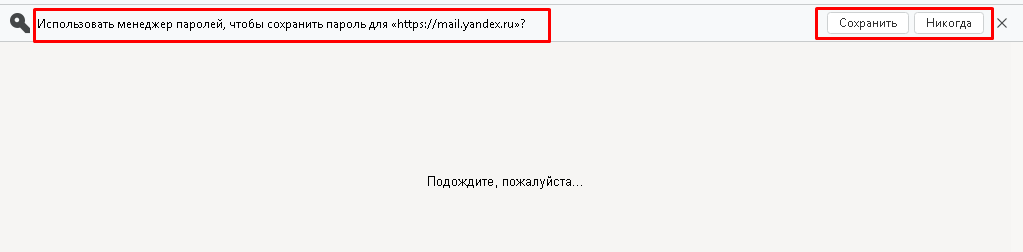
Как видно на скриншоте выше: вам будет предложено кликнуть по одной из кнопок «Сохранить» или «Никогда». Если нажмете сохранить, то при следующем входе в этот аккаунт в полях логин и пароль будут высвечиваться подсказки. Смотрите, я установил курсор мыши на поле «Логин» и отобразился выпадающий список, с ранее сохраненными логинами.
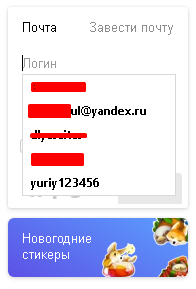
Когда установил курсор в поле «Пароль» то появилась такая фраза: «Показать все сохраненные пароли…»: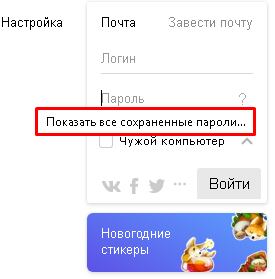
Разумеется, я нажал по этой ссылке. О том, что из этого вышло читайте далее.
Настройки сохранения паролей
Кто более менее ориентируется в браузере и понимает, как все происходит, то статью дальше можно не читать. Только, если вы хотите знать все досконально, можно продолжить ознакомление. Инфа в основном для начинающих пользователей!
Инструкция:
- Откройте настройки в основном меню браузера, располагающееся в левом верхнем углу, можно воспользоваться комбинацией клавиш Alt+P;
- Выберите раздел «Безопасность».
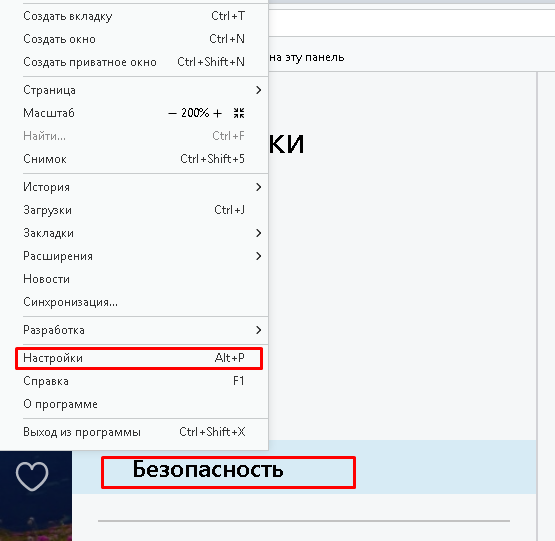
- Спуститесь ниже по странице и найдите блок «Пароли». Если снять галочку с пункта «Предлагать сохранение вводимых паролей», то больше никогда не появится уведомление под адресной строкой с предложением «Сохранить» пароль или выбрать «Никогда»;
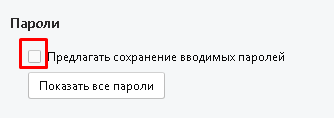
- Обратите внимание на блок «Автозаполнение». Если галочку «Включить автозаполнение форм на страницах» убрать, то подсказок в формах ввода логина пароля вы не увидите;

- Кликнув по кнопке «Управление настройками автозаполнения», вы сможете добавить новый адрес, а нажав на «Показать все пароли», появится окно, в котором можно просмотреть все свои сохраненные пароли и логины на сайтах. Так как у меня для входа в систему требуется авторизация, то, когда я нажимаю «показать» пароль от какого-либо аккаунта, появляется окно с запросом на ввод данных учетной записи, то есть необходимы административные права. В целом, это очень интересная функция, которая позволит вам, к примеру, на чужом компьютере узнать пароли и логины. Но не забывайте и про свою безопасность. Особенно, если вашим ПК или ноутбуком пользуются другие люди;
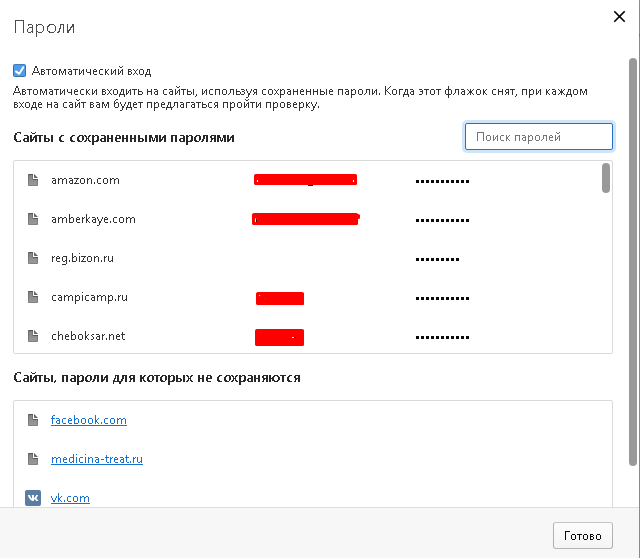
Как отключить сохранение паролей и входить только по клавиатурному вводу данных?
Чтобы напрочь отключить сохранение паролей будем работать со старыми настройками. Уберите галочки с пунктов «Включить автозаполнение форм на страницах», «Предлагать сохранение вводимых паролей». После чего откройте сохраненные пароли и удалите все страницы. Чтобы удалить сайт из списка, достаточно навести курсор мыши на строку и нажать крестик в правой стороне.
Не лишним будет почистить историю посещений. Совсем давно был выпуск на эту тему, как очистить кэш ноутбука, обязательно прочтите его.
Но очищать кэш мы будет с установкой настроек. Перейдите в настройки Оперы, откройте вкладку «Безопасность» и выберите и нажмите «Очистить историю посещений». В отобразившемся окне отметьте галочками все пункты, и кликните по синей кнопке.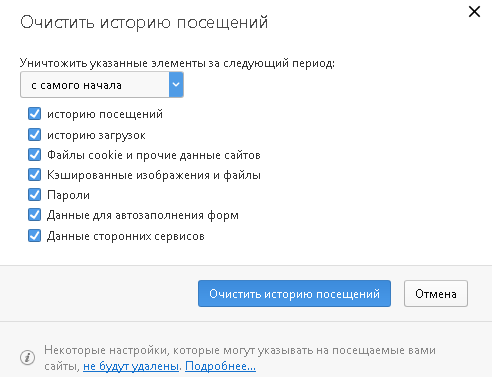
Как сохранить пароли с помощью расширения Easy Passwords
Есть такие пользователи, любители расширений браузера. Они не изъявляют желания копаться в настройках, хочется только скачать, установить и периодически использовать. К тому же, у расширений гораздо больше возможностей по управлению паролями.
Итак, как сохранить пароли в Opera с помощью расширений.
- Первым делом откройте меню в левом верхнем углу окна браузера, наведите курсор мыши на «Расширения» и выберите «Загрузить расширения»;
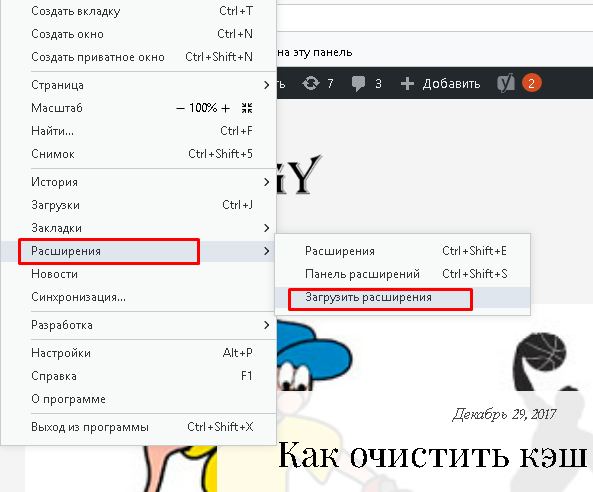
- Теперь выберем то самое дополнение, с помощью которого будем сохранять пароли. Одним из самых популярных является Easy Passwords. Введите название в поиске расширений и откройте расширение;
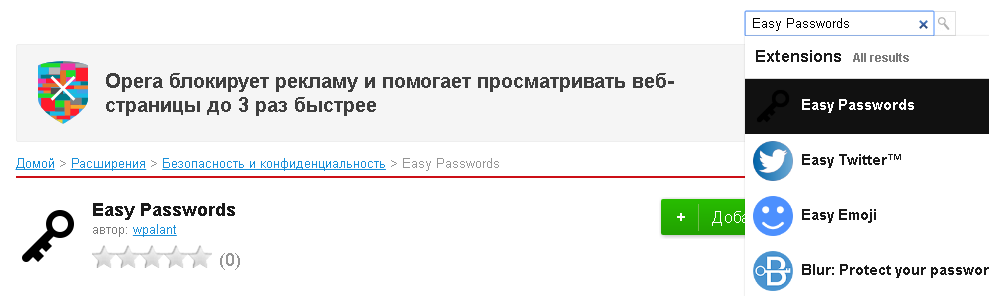
- Для установки нажмите на зеленую кнопку «Добавить в Opera». Значок приложения отобразится в правом верхнем углу браузера;
- После установки расширения, появляется иконка Easy Passwords на панели инструмента браузера. Для того чтобы активировать работу дополнения, кликните по иконке ключа введите пароль, во втором поле пропишите тоже самое. Затем нажмите «Set master password»;
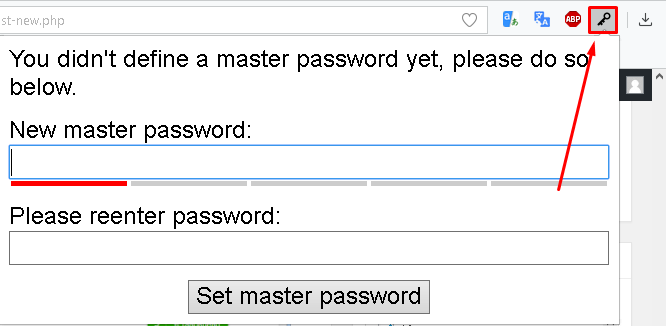
- Теперь вы увидите меню Easy Passwords, функционал которой позволяет не только вводить пароли, но и генерирует их. Чтобы понять, как все это работает, перейдите по ссылке «Generate new password». Но важно, при этом, находиться на странице какого-либо сайта. К примеру, в визуальных закладках или на новой странице, перейти в панель «Generate new password» не получается. А в этой панели вы можете генерировать пароль, отдельно определяя, из скольких символов он будет состоять, и какого типа символы в нем будут использоваться.
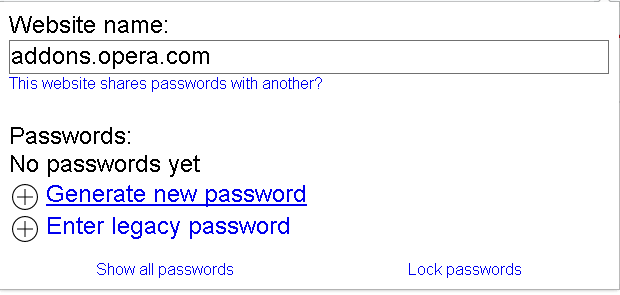
- Генерация пароля: откройте, например, страницу вконтакте, пропишите набор символов (личный пароль) и нажмите «Generate password»;
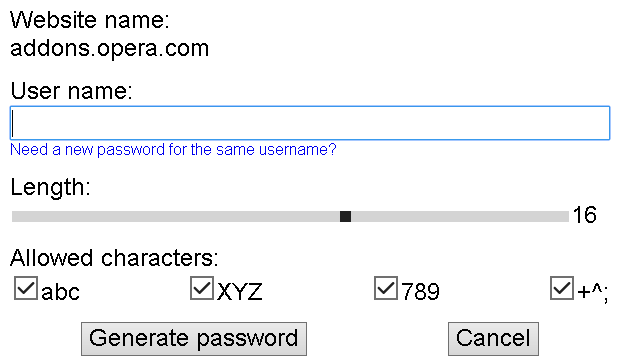
- Все, пароль сгенерирован. И когда вы снова кликните по иконке ключа, находясь на этом сайте, на нем будет отображаться ранее созданный пароль. То есть — это напоминалка для вас. Если вы нажмете на ключ, находясь на другом сайте, то ничего не выйдет. Пароль от вк отображается только тогда, когда вы находитесь на странице вк.
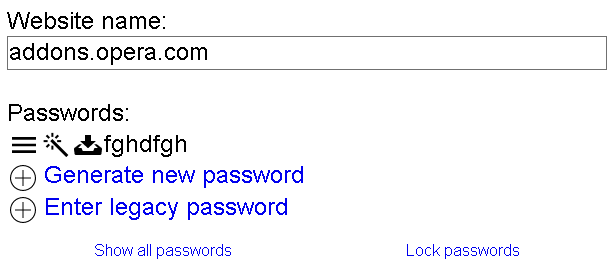
Интересные записи:
- Как проверить скорость интернета на компьютере
- Как восстановить пароль в скайпе
- Как быстро проиндексировать страницы сайта
- Дефрагментация жесткого диска
- Как очистить жесткий диск
- Программы поиска дубликатов файлов
- Программы для ускорения компьютера
- Как увеличить быстродействие компьютера
- Как подключить телефон к компьютеру через usb
- Как уменьшить размер изображения
- Как накрутить лайки в ВК
- Как удалить группу в вк
- Как ускорить Андроид
- Как восстановить удаленные контакты на телефоне
- Как проверить скорость интернета на компьютере
- Как восстановить пароль в скайпе
- Как включить виртуальную клавиатуру
- Черный экран при включении компьютера
- Как изменить разрешение экрана монитора
- Как перезагрузить компьютер
- Как изменить время на компьютере